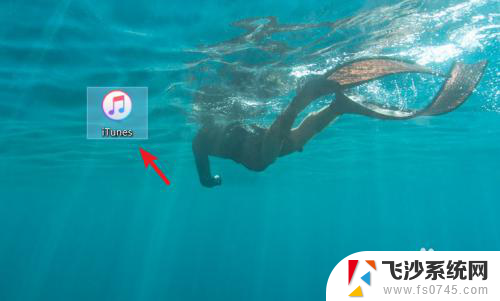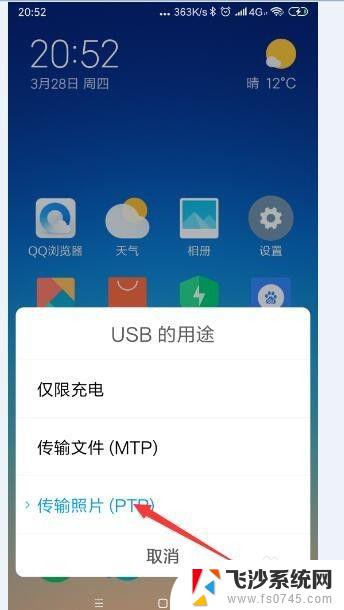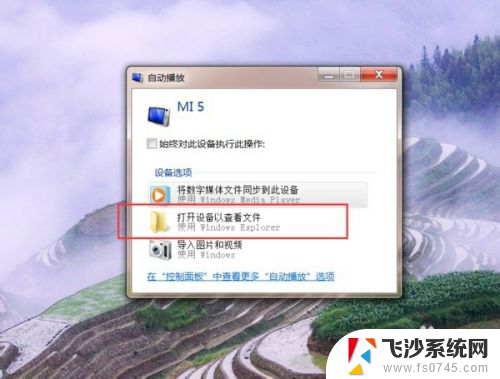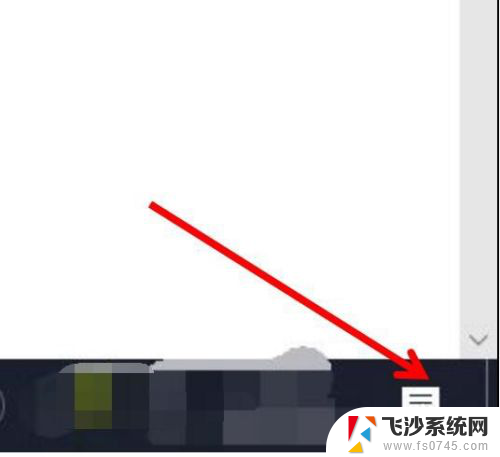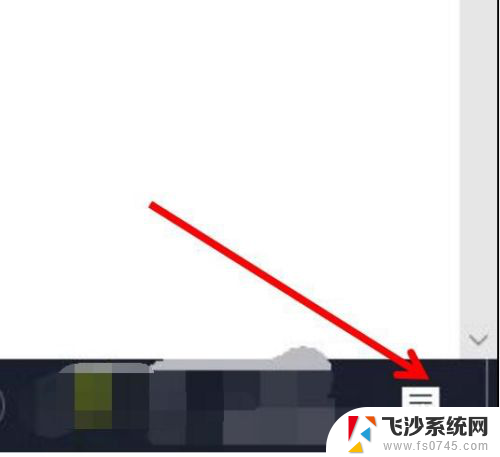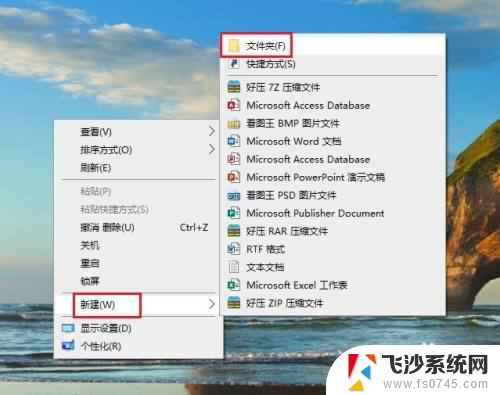电脑上的视频可以传到苹果手机上吗 电脑视频怎么传送到苹果手机
更新时间:2024-04-18 09:44:51作者:xtliu
当今社会,电脑和手机已经成为人们生活中必不可少的工具,随着科技的不断发展,人们希望能够更方便地在不同设备之间共享信息和资源。许多人可能会有这样的疑问:电脑上的视频可以传到苹果手机上吗?电脑视频怎么传送到苹果手机呢?在这个数字化时代,这个问题也许并不难解决。接下来我们就来探讨一下这个问题的解决方案。
具体方法:
1.将手机通过原装的数据线与电脑进行连接,打开电脑的iTunes应用进入。
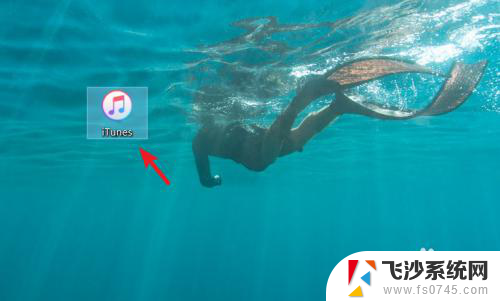
2.进入应用后,点击iTunes中的设备图标进入。
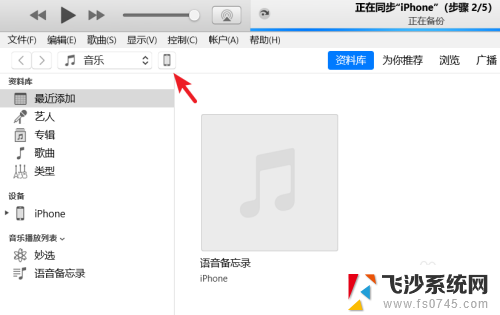
3.进入到设备界面,选择左侧的影片选项。
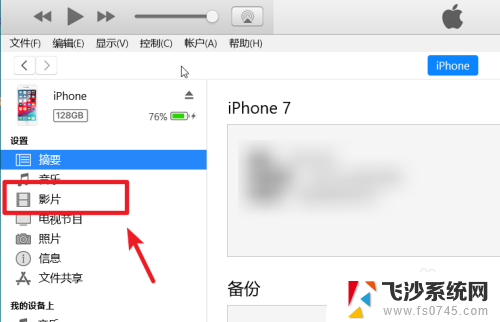
4.点击后我们选择上方的文件,点击将文件添加到资料库的选项。
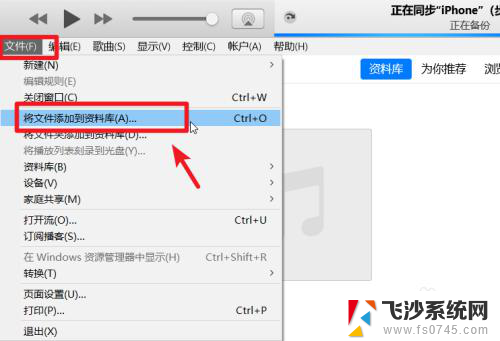
5.点击后,在电脑中选择需要导入到苹果手机的视频。
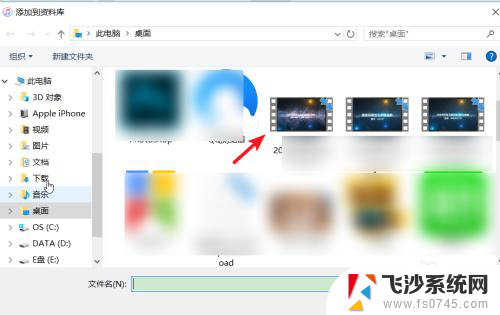
6.打开后在影片中可以看到导入的视频,勾选视频,点击右下方的应用。
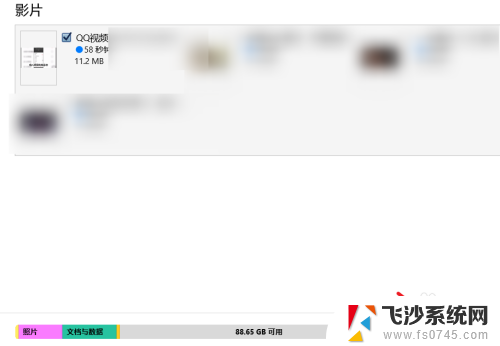
7.应用后上方会显示正在同步,等待影片同步完成。
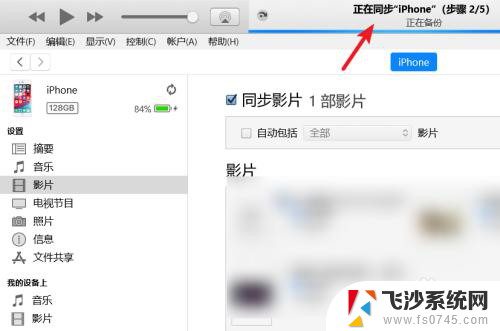
8.同步完毕后,打开苹果手机的视频应用,就可以看到导入的视频。

以上就是电脑上的视频能否传输到苹果手机的全部内容,如果你遇到这种问题,不妨尝试以上方法来解决,希望对大家有所帮助。